Limpeza de disco não está funcionando corretamente no Windows 11/10
A Limpeza de Disco(Disk Cleanup) é uma ferramenta de utilitário integrada no Windows 11/10 que permite apagar arquivos inúteis e indesejados do seu PC. É uma ferramenta útil que ajuda você a limpar o espaço em disco e usar o computador em um ambiente suave e estável. No entanto, alguns usuários do Windows 11/10 tiveram problemas com a ferramenta Limpeza de disco(Disk Cleanup) não funcionando corretamente em seus computadores.
Houve vários problemas com a ferramenta Limpeza de (Disk Cleanup)disco, como a Limpeza de disco trava , não responde, congela ou não remove arquivos que deveria excluir.

Limpeza de disco(Disk Cleanup) não está funcionando corretamente no Windows 11/10
Aqui estão as correções que você pode tentar se a ferramenta Limpeza de disco(Disk Cleanup) não estiver funcionando corretamente no seu PC com Windows 11/10:
- Remover arquivos temporários manualmente
- Execute a verificação do Verificador (Scan)de arquivos do sistema(System File Checker) ( SFC )
- Tente corrigi-lo com a ferramenta DISM
- Executar redefinição de nuvem
- Use o Storage Sense(Use Storage Sense) ou um software alternativo gratuito de limpeza de lixo eletrônico.
Agora, vamos discutir essas soluções em detalhes!
1] Remover arquivos temporários manualmente
O primeiro método para que a Limpeza de Disco(Disk Cleanup) funcione corretamente é excluir os arquivos temporários . Você pode fazer isso seguindo os passos abaixo:
- Primeiro, clique em Windows + R hokey para abrir a caixa de diálogo Executar .(Run)
- Agora, digite %temp% na caixa Abrir(Open) e pressione o botão OK.
- Ele abrirá a pasta Temp no seu PC.
- Basta(Simply) selecionar todos os arquivos temporários, clicar com o botão direito neles e tocar na opção Excluir(Delete) para remover todos os arquivos temporários.
Depois de remover os arquivos temporários do seu PC, reinicie o computador e inicie o aplicativo Limpeza de disco(Disk Cleanup) para ver se está funcionando corretamente agora.
2] Execute(Run) a verificação do Verificador (Scan)de arquivos do sistema(System File Checker) ( SFC )
O Verificador de arquivos do sistema(System File Checker) ( SFC ) é uma ferramenta de utilitário integrada no Windows 10 que verifica problemas com arquivos do sistema e os corrige. Você pode considerar a execução de uma verificação SFC se a Limpeza de disco(Disk Cleanup) não estiver funcionando corretamente no seu PC com Windows 10. Para isso, siga os passos abaixo:
Vá para a opção de pesquisa do Windows , digite prompt de comando na caixa de pesquisa e abra o prompt(Command Prompt) de comando clicando na opção Executar como administrador(Run as administrator) .
Agora, digite o seguinte comando no prompt de comando(Command Prompt) e pressione o botão Enter :sfc /scannow

Quando o comando estiver completamente processado, reinicie o seu PC e esperamos que a Limpeza de Disco(Disk Cleanup) comece a funcionar bem para você.
3] Corrija o problema com a ferramenta DISM

Você pode tentar corrigir a limpeza de disco(Disk Cleanup) que não funciona no problema do Windows 10 com a ferramenta DISM . É uma ferramenta embutida no Windows 10 que repara uma imagem de sistema do Windows corrompida(repairs a corrupted Windows System Image) . Você pode executá-lo usando as etapas abaixo:
Em primeiro lugar, abra o prompt(Command Prompt) de comando com privilégio de administrador, conforme mencionado no método (2).
Agora, digite o seguinte comando no CMD :
DISM /Online /Cleanup-Image /RestoreHealth
Em seguida, pressione o botão Enter para executar o comando e aguarde até que seja processado completamente.
Depois disso, reinicie o PC e inicie o aplicativo Limpeza de disco(Disk Cleanup) para verificar se ele está funcionando corretamente e é capaz de excluir arquivos indesejados do seu computador.
4] Usar a redefinição na nuvem
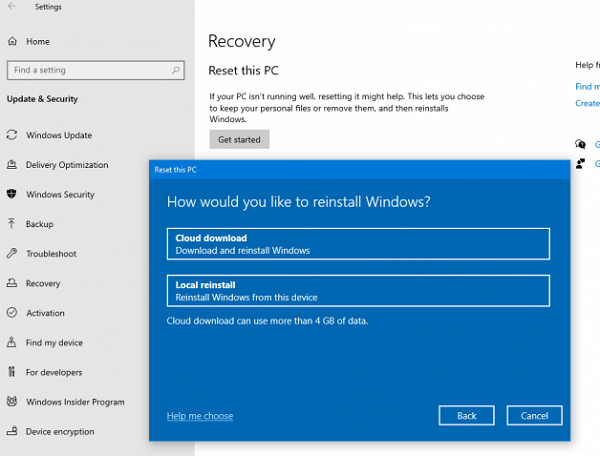
A redefinição na nuvem(Cloud Reset) permite reinstalar ou redefinir o Windows 10 por meio da opção de download na nuvem . (Cloud)Esta sugestão certamente ajudará se tudo mais falhar.
5] Use o Storage Sense(Use Storage Sense) ou um software alternativo gratuito de limpeza de lixo eletrônico
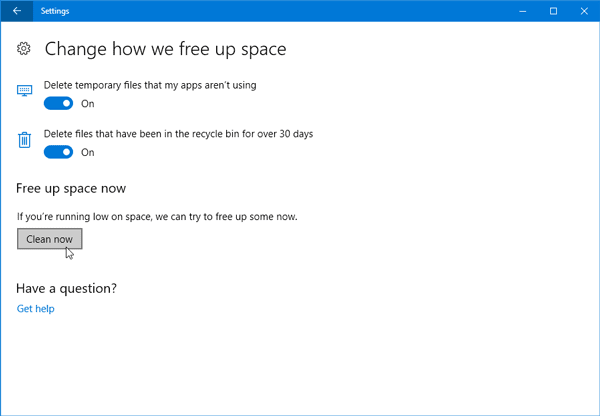
Se a Limpeza de disco(Disk Cleanup) ainda não funcionar corretamente mesmo depois de tentar os métodos acima, você sempre poderá usar o Storage Sense . O Storage Sense descobre esses arquivos temporários e indesejados criados por vários aplicativos e os remove permanentemente. Ele pode limpar sua Lixeira(Recycle Bin) após um intervalo de tempo predefinido. A melhor parte é que o Storage Sense faz tudo isso automaticamente em segundo plano, sem precisar da sua intervenção. Depois de configurá-lo corretamente, você pode esquecê-lo.
Você também pode usar um software de limpeza de arquivos indesejados(junk file cleaner software) gratuito de terceiros . ou explore outras maneiras de excluir Arquivos Temporários(ways to delete Temporary Files) .
Leitura relacionada: (Related Read:) o botão Limpeza de disco está ausente.
Related posts
Make Disk Cleanup Tool Excluir todos os arquivos temporários em Windows10
Delete Temporary Files usando Disk Cleanup Tool em Windows 10
O procedure call remoto falhou erro durante a utilização DISM em Windows 10
Background Intelligent Transfer Service não funciona no Windows 11/10
Fix Device encryption é temporariamente suspenso erro em Windows 11/10
Windows Security diz No Security Providers em Windows 10
Windows Update Preso download de atualizações em Windows 11/10
Audio Serviços não respondendo erro em Windows 10
Segurança em um glance page em Windows Security está em branco em Windows 10
WMI Provider Host (WmiPrvSE.exe) High CPU Usage em Windows 10
Como corrigir WiFi problemas em Windows 10
O seu PC não suporta Miracast - erro do Windows 10
Incapaz de mapear Network drive em Windows 10
SFC não está funcionando, não será executado ou não poderia reparar arquivo corrompido em Windows 10
O Audio Service não está sendo executado em Windows 11/10
Aplicativo Windows 10 Get Help não funciona
Windows 10 Photos app bater com File system erro
Não é possível receber ou fazer chamadas usando seu Phone app em Windows 10
Media Transfer Protocol (MTP) não está trabalhando em Windows 10
Snipping Tool bloqueado, congela ou travar em Windows 10
